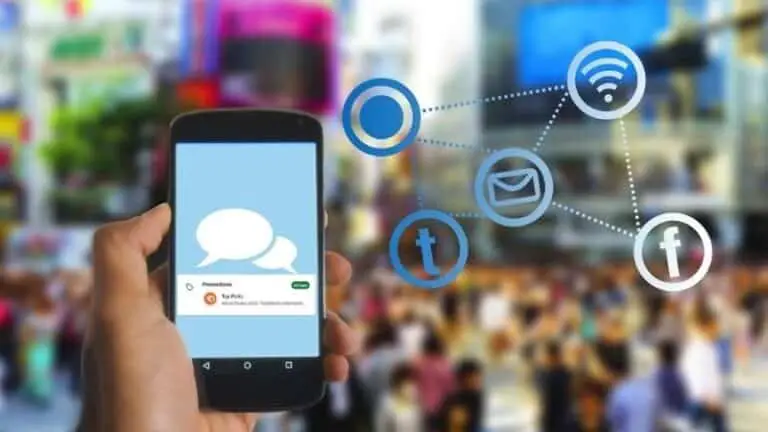7 způsobů, jak rychle vyřešit problém s černou obrazovkou YouTube
Google YouTube je přední platformou pro streamování videa a je také platformou pro mnohé, pokud jde o sledování videí online. Služba také funguje bezchybně po většinu času, ať už je to na webu nebo v mobilních aplikacích.
Někdy však můžete narazit na problémy s Youtube a v některých případech není snadné je opravit. Zde vám ukážeme sedm různých metod, které můžete vyzkoušet, pokud YouTube místo přehrávání videa zobrazuje černou obrazovku.
1. Zkontrolujte připojení k internetu
Pokud se video na YouTube nenačítá a vede k černé obrazovce nebo se načte pouze částečná stránka, první věcí je ověřit, zda připojení k internetu funguje správně. Navíc někdy může k takovým problémům vést také vyšší ping.
2. Aktualizujte svůj prohlížeč
Pokud problém přetrvává, zkontrolujte, zda je k dispozici aktualizace prohlížeče. Pokud jste nedávno neaktualizovali svůj webový prohlížeč, udělejte to. Je dobré udržovat prohlížeč aktuální, což by mohlo vyřešit základní problém a zavést některé nové funkce.
3. Vymažte mezipaměť a soubory cookie
Někdy může být mezipaměť prohlížeče a soubory cookie v rozporu s výkonem prohlížeče, což může způsobit problémy, jako je zobrazování černé obrazovky na YouTube nebo nefunkčnost YouTube.
Měli byste se pokusit vymazat mezipaměť prohlížeče a soubory cookie, abyste se vyhnuli takovým problémům. Pokud máte obavy z uložených dat, jako jsou hesla, buďte si jisti, že vymazání mezipaměti a souborů cookie v prohlížeči je bezpečné a neovlivní uložená data.
4. Vymažte mezipaměť DNS
Přestože jsou tato data určena k rychlejšímu načítání webových stránek, mohou být také poškozena, pokud jsou vloženy neoprávněné názvy domén nebo IP adresy. Naštěstí můžete mezipaměť DNS odstranit několika jednoduchými kroky. Zde je průvodce krok za krokem.
Krok 1: Otevřete nabídku Start a vyhledejte „CMD“. Výběrem možnosti „Spustit jako správce“ otevřete příkazový řádek s právy správce.
Krok 2: Zadejte níže uvedený příkaz a stiskněte Enter.
ipconfig / flushdns
Po dokončení procesu se zobrazí zpráva „Mezipaměť překladače DNS úspěšně vyprázdněna“. A je to.
5. Zakažte rozšíření
Někdy mohou rozšíření třetích stran zasahovat do přehrávání videí YouTube, bez ohledu na rozšíření - blokovat reklamy nebo překládat titulky, nebo nemusí vůbec souviset s YouTube.
Vypněte tedy všechna rozšíření a poté zkontrolujte, zda Youtube funguje správně. Pokud deaktivace všech rozšíření funguje, můžete zkusit přepnout rozšíření jeden po druhém a najít to, které způsobovalo problém.
6. Zakažte hardwarovou akceleraci
Když je povolena hardwarová akcelerace, jsou určité úkoly přiřazeny GPU místo CPU, aby se zlepšil vizuální výstup a celkový výkon prohlížeče. Na druhou stranu to také někdy může způsobit problémy.
Zde je podrobný průvodce vypnutím hardwarové akcelerace v prohlížeči Chrome.
Krok 1: Kliknutím na nabídku se třemi tečkami v pravém horním rohu otevřete nastavení.
Krok 2: Nyní přejděte dolů a získejte přístup k pokročilým nastavením.
Krok 3: V části Systém vyhledejte a vypněte možnost „Použít hardwarovou akceleraci, je -li k dispozici“.
Po provedení změn budete muset restartovat webový prohlížeč, aby se změny projevily. Podobně to můžete udělat pro jakýkoli jiný prohlížeč, který používáte.
7. Vymažte mezipaměť aplikace
Pokud používáte mobilní aplikaci Youtube pro Android a máte problém s černou obrazovkou, první věcí, kterou byste měli zkusit, je restartovat aplikaci. Pokud problém přetrvává, zkuste vyčistit mezipaměť aplikace.
Zde je návod, jak vymazat mezipaměť aplikací pro YouTube v systému Android.
Krok 1: Otevřete na svém Androidu nabídku Nastavení a přejděte na Aplikace a oznámení.
Krok 2: Najděte YouTube posouváním dolů nebo pomocí vyhledávacího nástroje v horní části.
Krok 3: Klepněte na Úložiště a mezipaměť a poté na tlačítko Vymazat mezipaměť.
A je to. Nyní se vraťte do aplikace a zkontrolujte, zda YouTube funguje správně.
Doufám, že jedna z výše uvedených metod pro vás fungovala a vyřešila problémy s černou obrazovkou při přehrávání videí z YouTube.
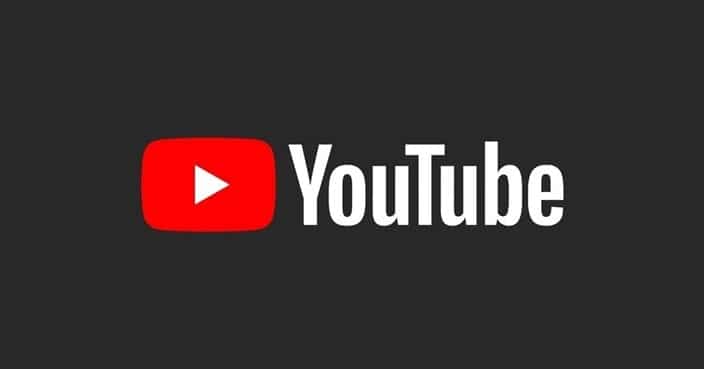
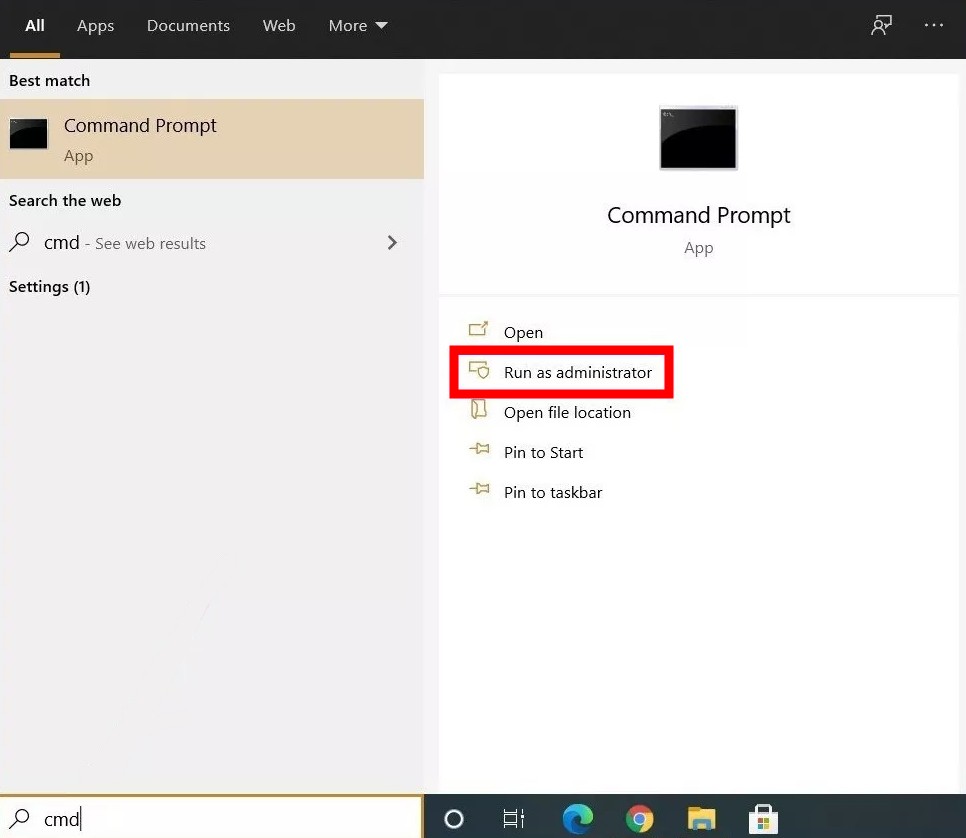

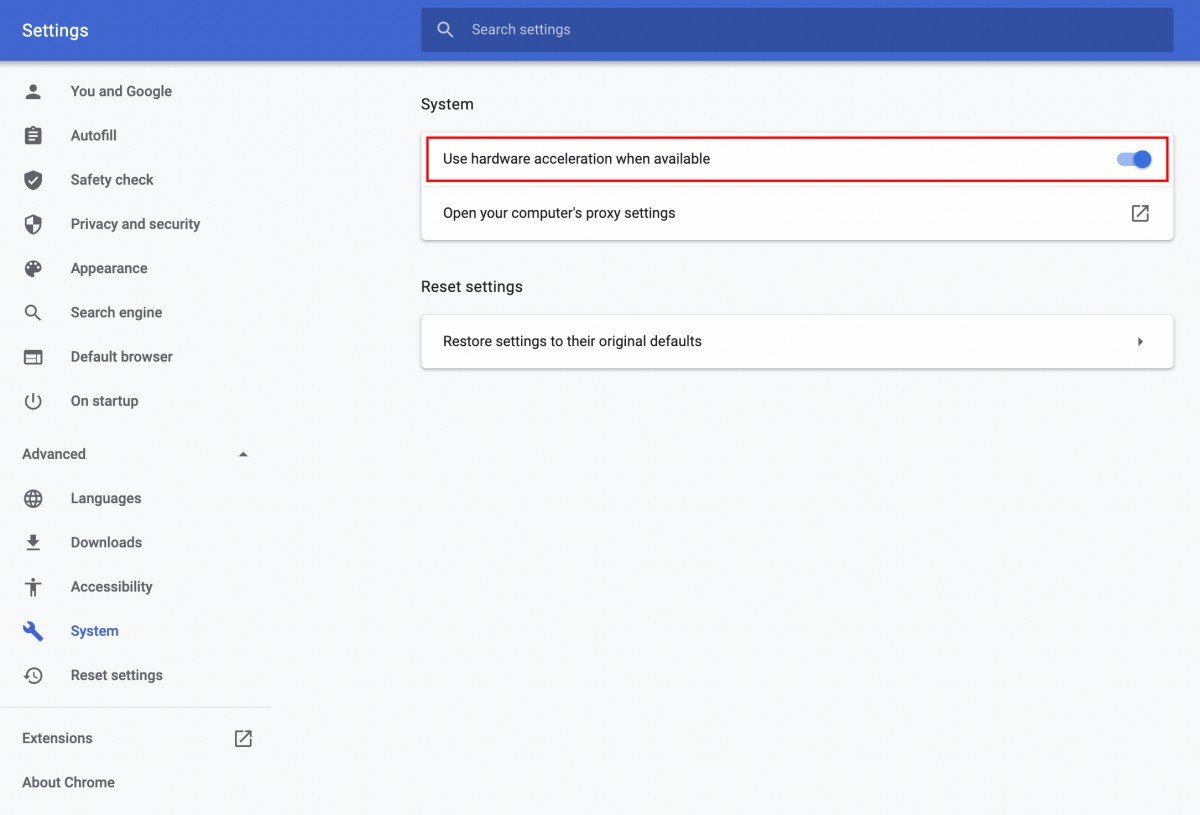
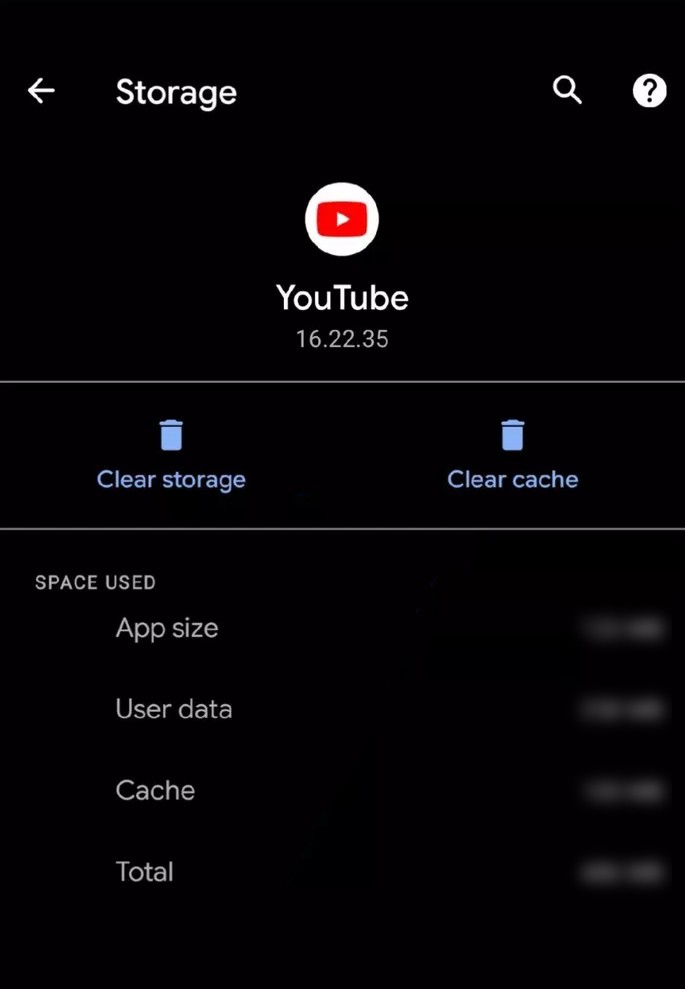
![[Funguje] 5 způsobů, jak opravit Bluetooth nefunguje při problému s Androidem](https://www.neuf.tv/wp-content/uploads/2021/01/Untitled-design-768x432.jpg)